Ако споделяте компютъра си с колега по време на работа или със семейството си у дома, рискувате да нарушите поверителността си. Някои файлове и папки трябва да останат скрити за другите, независимо дали говорим за снимки, видеоклипове, работни документи, списъци с пароли или нещо друго.
За щастие можете да се обърнете към софтуерни приложения, специализирани за защита на вашите файлове и папки с парола. И един от най-добрите инструменти за работа е IObit Protected Folder.
Това е лесна за използване програма, която може да скрие всички файлове и папки от вашия компютър. Единственият начин да отключите съдържанието си е да използвате същото шкафче за папки, което е защитено с главна парола.
Нашият преглед
- Професионалисти
- Скриване на файлове и папки, защитени с парола
- Поддържайте файловете видими, но управлявайте потребителските разрешения
- Изключете всички файлове и папки
- Минуси
- Няма скорошни актуализации
Скриването на вашите файлове и папки обаче не е задължително. IObit Protected Folder ви дава възможност да управлявате потребителските разрешения, като прекъсване на достъпа до писане, но позволяващ достъп за четене. Като такива други потребители все още могат да преглеждат вашите файлове, но не и да ги редактират. Инструментът е достъпен само за компютри с Windows.
Преди да прочетете нашия преглед на IObit Protected Folder, разгледайте неговите издания, системни предпоставки, операция за настройка, интерфейс, набор от функции и как да го използвате.
Издания на IObit Protected Folder
Приложението за защита не е безплатно за използване. Можете обаче да оцените целия набор от опции и настройки на конфигурацията 20 пъти безплатно. Няма ограничения за функции.
След като изтече безплатната пробна версия, можете или да деинсталирате IObit Protected Folder от вашия компютър, или да закупите лиценз.
Добрата новина е, че можете да направите еднократно плащане, само за да продължите да използвате IObit Protected Folder завинаги. Освен това можете да следите IObit сделки ако ловите отстъпки.
Ще получите и 60-дневна гаранция за връщане на парите, за да можете да поискате възстановяване на сумата, ако не сте доволни от продукта през първите 2 месеца от употребата.
Системни изисквания на IObit Protected Folder
Шкафчето с папки има скромни системни предпоставки, идеални дори за по-стари компютри. Ето какво ви трябва:
- Процесор: Intel Pentium на 300 MHz или еквивалент (или по-нов)
- Памет: поне 256 Mb RAM
- Място на твърдия диск: около 10 Mb за инсталиране на програма
- операционна система: Windows 10, 8.1, 8, 7, Vista, XP или дори по-стари (или 32-битова или 64-битова)
- Други: административни права
Първи стъпки с IObit Protected Folder
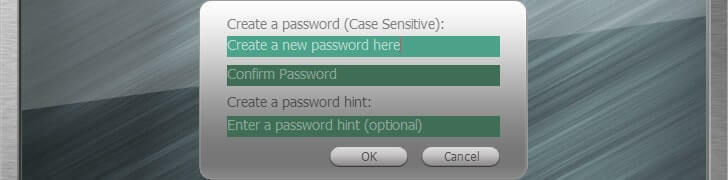
По време на настройката можете да прегледате и приемете лицензионното споразумение, да промените инсталационната папка по подразбиране и да създадете икона на работния плот за IObit Protected Folder. Можете да стартирате инструмента веднага щом настройката приключи.
Когато стартирате IObit Protected Folder за първи път, е необходимо да зададете и потвърдите основна парола от поне 6 знака, която ще бъде поискана всеки път, когато стартирате програмата. Също така се изисква да го деинсталирате. Освен това можете да си оставите намек, в случай че някога забравите ключа.
Интерфейс IObit Protected Folder
Що се отнася до графичния интерфейс, IObit Protected Folder има елегантен и уникален прозорец със сива тема и метално покритие. Това е невероятно интуитивно, дори за потребители за първи път, които никога не са се справяли с файлови шкафчета.
Потребителският интерфейс има бавно придвижване и избледняващи ефекти, но можете да ги деактивирате от панела с опции. Възможно е също така да преминете към друг език на потребителския интерфейс, тъй като има 33 езика, поддържани от IObit Protected Folder.
Как да използвам защитена папка IObit
- За да заключите и скриете файлове и папки, просто ги плъзнете в главния прозорец на приложението.
- За да отключите и премахнете файлове и папки, щракнете върху елементите и натиснете Отключете.
- Веднъж отключени, всички видими елементи незабавно се появяват отново на първоначалните си места.
- За да отключите бързо няколко елемента наведнъж, натиснете и задръжте Shift, след което натиснете Отключете.
- Отворете защитени файлове и папки, като щракнете двукратно върху техните записи в прозореца.
Прост и ясен шкаф за файлове
Вземайки предвид всичко, защитената папка IObit се оказва проста и ясна Приложение за Windows, което може да ви помогне да прекъснете достъпа на неоторизирани потребители до поверителни файлове и папки.
Скриването не е задължително, но силно препоръчително. Ако обаче искате да запазите видимостта на файловете и папките, тогава можете да управлявате потребителските разрешения, като отказване на достъп за запис и разрешаване на достъп за четене.
IObit Protected Folder иска ключ при деинсталиране и автоматично отключва всички защитени елементи, след като бъдат премахнати от вашия компютър. Като такива не рискувате да загубите данни, когато изтече безплатната ви пробна версия, стига да помните ключа.
Програмата има минимално въздействие върху производителността на компютъра и бързо заключва файлове и папки. Устройствата не се поддържат. За съжаление не е възможно временно да отключите файлове и папки, без да ги премахвате от прозореца на IObit Protected Folder.
ЧЗВ: Научете повече за IObit
- Безплатна ли е защитената папка IObit?
Не, IObit Protected Folder не е безплатна програма, но можете да я използвате 20 пъти безплатно.
- Безопасна ли е защитената папка IObit?
IObit Protected Folder е законно приложение за сигурност, създадено от IObit. Инструментът изключва някои системни местоположения по подразбиране, така че да не рискувате да причинявате проблеми със стабилността на Windows. Но не трябва да забравяте паролата, тъй като няма опция за възстановяване.
- Кой е най-добрият софтуер за заключване на папки?
Смятаме, че Protected Folder е един от най-добрите шкафчета за файлове и папки за Windows 10. Ако обаче искате да тествате нещо друго, трябва да разгледате Folder Lock, Gilisoft Privacy Protector и SecretFolder.